
USB 디바이스를 인식하지 못할 때 해결 방법 - USB 디바이스의 선택적 절전 모드 끄기
Windows는 전기를 절약하기 위해 일정 시간 동안 사용하지 않는 장치가 있으면 절전 모드로 자동 전환합니다.
USB 장치의 경우 이것을 'USB 선택적 절전 모드'라고 하지요.
장치관리자에서 '범용 직렬 버스 컨트롤러'를 선택한 후 'USB 루트 허브(USB 3.0)'에서 마우스 오른쪽 버튼을 눌러 표시되는 메뉴의 속성을 실행합니다.

'USB 루트 허브(USB 3.0) 속성' 대화상자가 표시되면 '전원 관리' 탭을 선택하여 '전원을 절약하기 위해 컴퓨터가 이 장치를 끌 수 있음'에 체크 표시되어 있으면 USB 선택적 절전 모드가 활성화된 것입니다.

사용하지 않는 USB 장치와 포트를 절전 모드로 자동 전환하여 간혹 USB 장치가 인식되지 않는 문제가 발생할 수 있습니다. USB 장치를 사용하는 데 문제가 발생하면 '전원을 절약하기 위해 컴퓨터가 이 장치를 끌 수 있음'의 체크 표시를 해제하여 USB 선택적 절전 모드를 비활성화하는 것이 좋습니다.
제어판 -> 전원 및 절전 -> 관련 설정(추가 전원 설정)을 차례대로 클릭합니다.
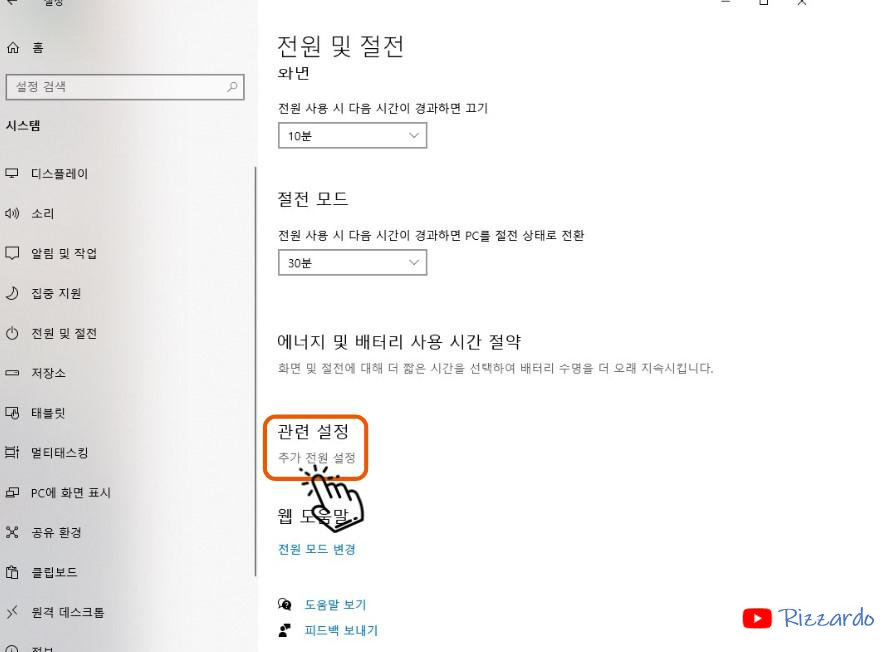
'전원 옵션' 화면에서 '균형 조정(권장)' 옵션에 있는 '설정 변경'을 클릭합니다.

'전원 관리 옵션 설정 편집' 화면에서 '고급 전원 관리 옵션 설정 변경'을 클릭합니다.
'전원 옵션' 창이 뜨면 'USB 설정'을 클릭합니다. USB 선택적 절전 모드 설정의 설정을 '사용 안 함'으로 선택하고 '확인' 버튼을 클릭합니다.

특정 USB 포트의 절전 기능을 사용하지 않으려면 장치관리자에서 절전 기능을 비활성화할 'USB Root Hub 속성' 대화상자를 표시합니다. '전원을 절약하기 위해 컴퓨터가 이 장치를 끌 수 있음'을 체크하고 '확인' 버튼을 클릭합니다.
Windows를 재시작한 후 상기 변경 사항이 적용됩니다.
이상으로 USB 디바이스를 인식하지 못할 때 해결 방법에 대한 글을 마치고자 합니다.
'IT (Information Technology)' 카테고리의 다른 글
| 컴퓨터의 바이오스 (BIOS)를 반드시 업데이트해야 합니까? (0) | 2021.11.25 |
|---|---|
| 갑자기 왜 이렇게 컴퓨터가 느려진 걸까? 그리드 딜리버리 알아보기 (0) | 2021.11.19 |
| Windows 11 운영체제 (공식배포버전)를 무료로 받아 볼까요? (0) | 2021.10.06 |
| Windows 11 ISO 파일 다운로드 및 설치하기 (0) | 2021.09.23 |
| Windows 10에서 가상 메모리 사용이 반드시 필요한가? (2) | 2021.09.19 |